今回は上記の疑問にお答えするべく、自社のGoogleアナリティクス情報を別ユーザーに共有したり、権限を付与したりする方法について解説していきます。
招待・権限付与の作業には「ユーザー管理」「編集」「共有設定」「表示と分析」の4つの権限が関わってきますが、これらをきちんと把握しておかないと後々トラブルに繋がるおそれもあります。
図解を用いて初めての方にもわかりやすく解説していくので、きちんと理解しておきましょう。
他のGoogleアカウントの招待と権限付与のやり方
まず最初に、他のユーザーアカウントの招待・権限付与の手順について紹介していきます。
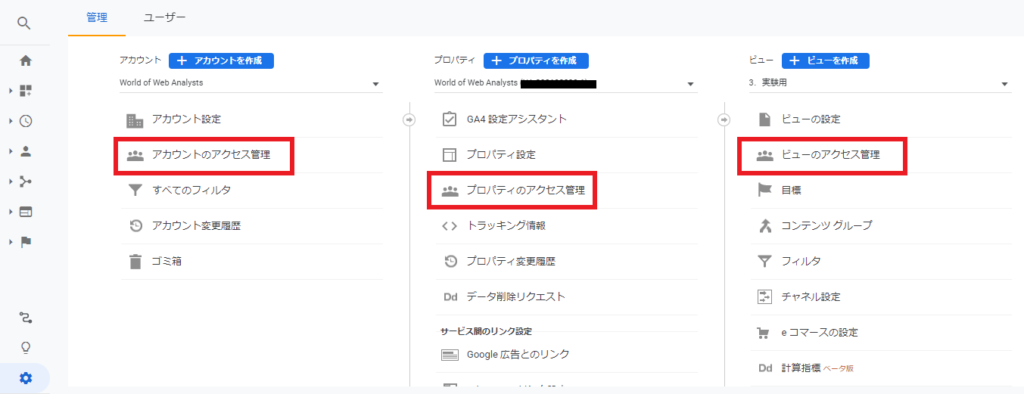
はじめに、アカウント、プロパティ、ビューのいずれかの階層で「○○のアクセス管理」をクリックします。
※どの階層にユーザーを招待するかも重要ですが、詳細は後述します。

次に画面右上の「⊕」マークをクリックし、「ユーザーを追加」を選択します。
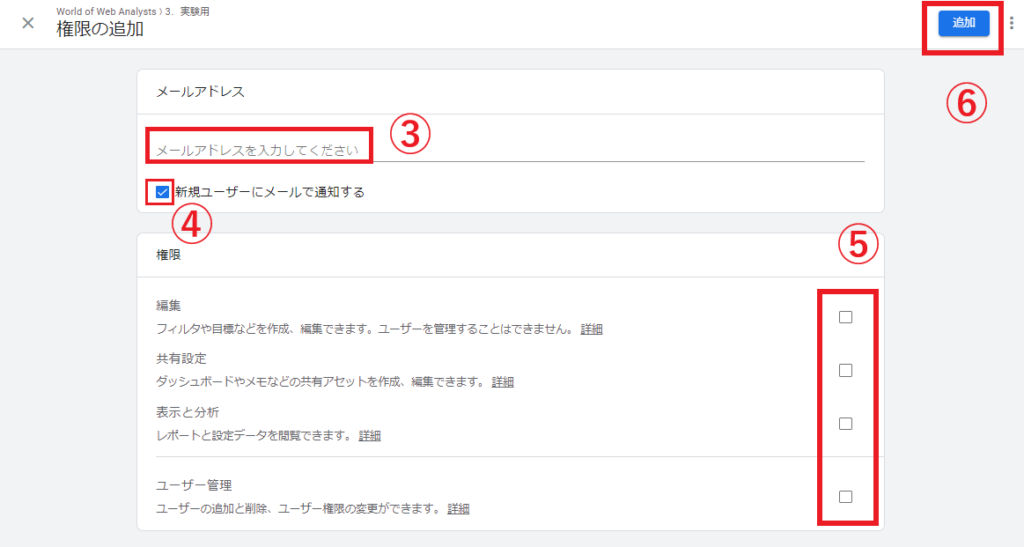
ここからは、実際に権限付与する項目を選択していきます。
③で招待するユーザーが持つGoogleアカウントのメールアドレスを選択します。
④にチェックマークを入れることで、③で選択したユーザーにメールで通知することができます。
メールで通知しておいて損はないので、特別理由がなければチェックをいれておきましょう。
⑤は複数選択が可能です。付与したい項目を選択します。※詳細は後述します。
⑥の「追加」ボタンをクリックすれば招待完了です。
ユーザー管理、編集、共有設定、表示の4つの権限について
各項目の詳しい内容は以下の通りです。
| ユーザー管理 | アカウントのユーザーを管理できる権限。該当階層のユーザーの追加や削除、権限の設定を行えます。「編集」や「共有設定」の権限は含まれませんが、任意で他権限との複数選択が可能です。 |
| 編集 | ユーザー管理を除く、管理やレポートに関連する操作(アカウントやプロパティ、ビュー、フィルタ、目標などの追加、編集、削除)や、レポートデータの表示が可能な権限。フィルタの作成にはアカウントレベルでの編集権限、フィルタを適用するにはビューレベルでの編集権限が必要になる。「ユーザー管理」の権限は含まれませんが、「共有設定」と「表示と分析」の権限は自動的に付与されます。 |
| 共有設定 | 個人のアセットの作成、編集、削除、共有ができる権限。また、共有アセットを共同で操作できます(マイレポートやメモを編集するなど)。「表示と分析」の権限は自動的に付与されます。 |
| 表示と分析 | レポートの表示、レポート内でのデータの操作(表にフィルタを適用する、セカンダリディメンションを追加する、セグメントを作成するなど)、個人アセットの作成と共有、共有アセットの表示が可能な権限。共有アセットを共同で操作することはできない。 |
関係性の大小を簡単にまとめると、以下のようになります。
「ユーザー管理」(独立した存在)
「編集」(最上位)>「共有設定」(中階層)>「表示と分析」(最少位)
他のユーザーが勝手にレポートを変えてしまったり取り返しのつかない設定ミスを犯してしまう可能性もあるため、自分で管理しているサイトのアナリティクス情報は、自分自身がホストであることを忘れないようにして、決して他人任せにしないようにしましょう。
アカウント、プロパティ、ビューのどの階層にユーザーを招待するか?
先ほどの招待・権限付与のやり方について解説した際に「アカウント、プロパティ、ビューのいずれかの階層を選択する」と説明しましたが、実はどの階層で権限を与えるのかも重要になってきます。
4つの権限に関係性の大小があるように、「アカウント」「プロパティ」「ビュー」も階層構造になっているため、どの階層で権限を付与するのかによっては、管理できる幅が変わります。
アカウント、プロパティ、ビューの関係性については、以下の記事をご参考ください。
以下ルールです。
①.上位階層の権限はそのまま下位階層に引き継がれる
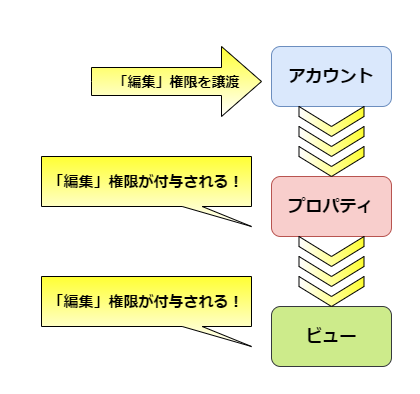
例えば、アカウント階層で「編集」権限を付与したとします。
すると、下位階層のプロパティやビューにも「編集」権限が付与されます。
上図の場合、各階層が持っている権限は、以下のようになります。
- アカウント ⇒「編集」、「共有設定」、「表示と分析」
- プロパティ ⇒「編集」、「共有設定」、「表示と分析」
- ビュー ⇒「編集」、「共有設定」、「表示と分析」
②.下位階層で付与された権限は、上位階層で付与された権限よりも優先される
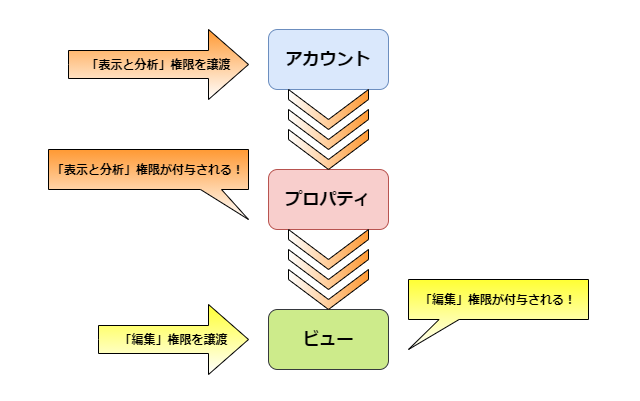
例えば、最上位階層であるアカウントで「表示と分析」権限しか付与しなかったとします。
しかし、同じユーザーに対してビュー階層では「編集」権限を付与したとします。
このような場合、下位階層で設定した権限が優先されます。
各権限の詳細について前項で述べた際に「編集」権限には「共有設定」と「表示と分析」も自動的に付与されると解説しました。そのため上図の場合、各階層が持っている権限は、以下のようになります。
アナリティクスの招待・権限付与には関係性を知ることが大切
今回は、Googleアナリティクスに別ユーザーを招待、権限付与する方法について解説してきましたが、「ユーザー管理」「編集」「共有設定」「表示と分析」の4つの権限に関しては意味だけでなく、関係性を知ることも重要です。
また「アカウント」「プロパティ」「ビュー」のどの階層に権限を付与するのかも非常に大切なため、これらの関係性もきちんと把握する必要があります。
外部のWebマーケティング会社に自社サイトの運営を任せることも多いかと思いますが、自社のアナリティクス情報を共有するときは決して丸投げすることはせず、責任をもって管理するようにしましょう!


